Möchten Sie das Trackpad Ihres MacBook optimal nutzen? Wie wäre es, wenn ich Ihnen sage, dass ich eine Funktion für Sie habe, von der Sie vielleicht noch nichts wussten? Mit dieser Funktion können Sie mit drei Fingern durch Fenster auf Ihrem MacBook scrollen. Man könnte meinen, dass solche Funktionen einfach in den Systemeinstellungen eingestellt werden können und jeder Benutzer das Trackpad nach seinen eigenen Vorlieben einstellen kann. Sie haben Recht, aber in diesem Fall liegen Sie falsch. Diese Möglichkeit liegt an einer ganz anderen Stelle, als man vermuten würde.
Es könnte sein interessiert dich

So aktivieren Sie die versteckte Funktion zum Ziehen von Fenstern mit drei Fingern
Diese Funktion ist ziemlich tief in den Systemeinstellungen versteckt, aber es ist nichts, was wir nicht bewältigen können:
- Klicken Sie in der oberen linken Ecke auf Apfel-Symbol Login
- Hier öffnen wir eine Kiste Systemeinstellungen…
- Kommen wir zur Kategorie Offenlegung (Das Barrierefreiheitssymbol befindet sich in der unteren rechten Ecke des Fensters.)
- Wir werden hier im linken Bildlaufmenü nach unten gehen den ganzen Weg hinunter
- Klicken Sie auf die Option Maus und Trackpad
- Klicken Sie hier unten im Fenster auf Trackpad-Optionen…
- Wir werden ticken Möglichkeit Aktivieren Sie das Ziehen
- Im Auswahlmenü, das sich neben dieser Option befindet, wählen wir aus mit drei Fingern ziehen
- Wir klicken weiter OK und es ist geschafft
Nach Abschluss dieses Tutorials können Sie die Funktion, mit der Sie alle Fenster Ihres MacBook mit nur drei Fingern verschieben können, in vollem Umfang nutzen. Abschließend möchte ich nur erwähnen, dass durch die Aktivierung dieser Funktion die Funktion zum Wechseln zwischen verschiedenen Anwendungen mit drei Fingern deaktiviert wird.

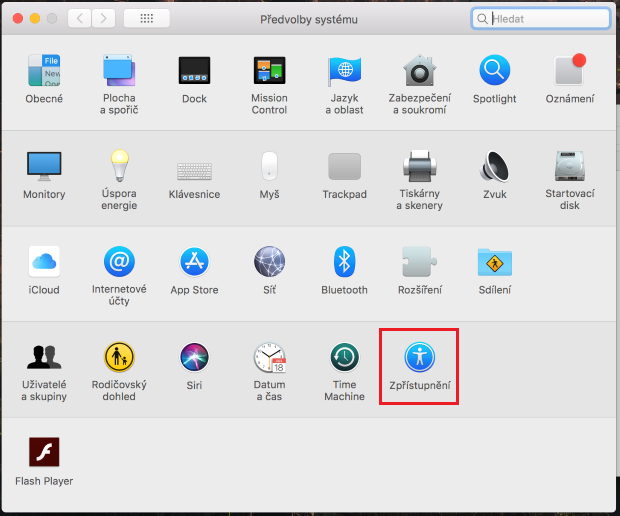
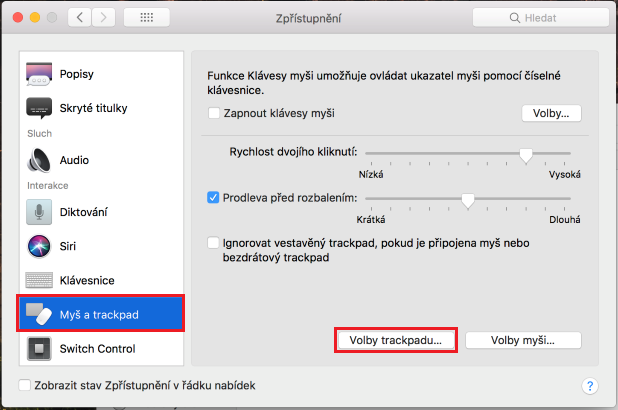
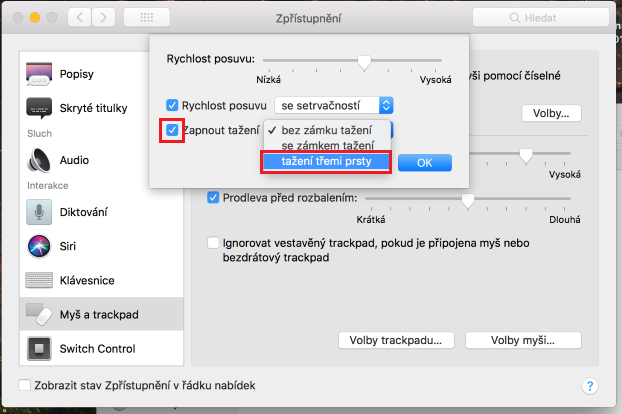
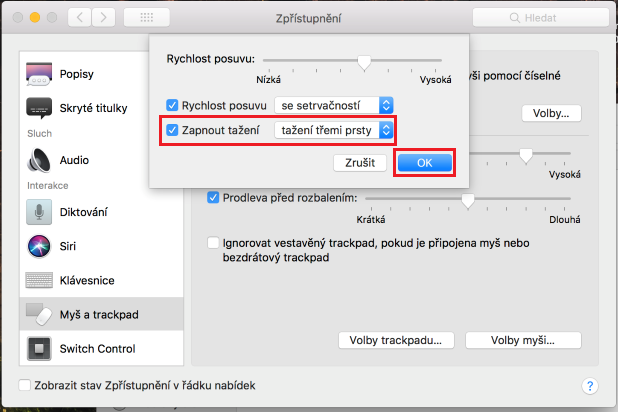
Wenn jemand lieber eine Möglichkeit finden möchte, die ursprüngliche Größe der minimierten Anwendung wiederherzustellen, ohne die Maus oder das Trackpad zu verwenden, wie es in Windows der Fall ist, über ALT+TAB